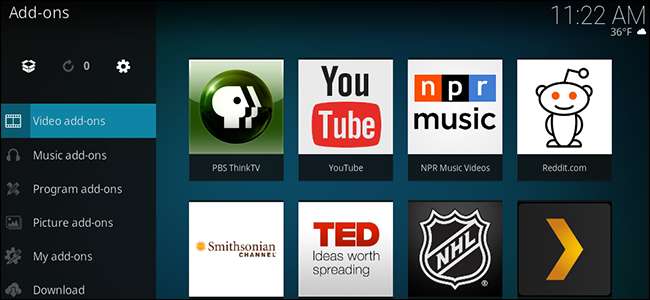
Kodi สามารถทำอะไรได้มากมายนอกกรอบ หากคุณมีคอลเลคชัน Blu-Rays และ CD ที่ฉีกขาดคุณสามารถเรียกดูจากโซฟาของคุณด้วยอินเทอร์เฟซที่สวยงาม หากคุณมีการ์ดจูนเนอร์ทีวีคุณสามารถทำได้ ดูทีวีสดด้วย NextPVR . ในขณะที่ผู้เล่นสื่อในท้องถิ่นใช้งานได้สมบูรณ์มาก
สิ่งที่ Kodi ทำไม่ได้อย่างน้อยก็คือการสตรีมสื่อจากเว็บ ในการทำเช่นนั้น (เหนือสิ่งอื่นใด) คุณต้องมีส่วนเสริม
สคริปต์ง่ายๆเหล่านี้สร้างโดยผู้ใช้รายอื่นให้ Kodi เข้าถึงบริการออนไลน์ฟรีเช่น YouTube และ Twitch บริการแบบชำระเงินเช่น NHL.tv และ Plex และแม้แต่บริการบางอย่างเช่น ESPN3 และ NBCSN ซึ่งต้องใช้การเข้าสู่ระบบเคเบิลเพื่อให้ทำงานได้ ส่วนเสริมอื่น ๆ อาจช่วยให้คุณปรับแต่งรูปลักษณ์ของการตั้งค่าของคุณหรือบริการสภาพอากาศใดที่ดึงข้อมูลมา ผู้อื่นอาจเชื่อมต่อกับโปรแกรมอื่น ๆ บนคอมพิวเตอร์ของคุณดังนั้นพวกเขาจึงสามารถแสดงคิว BitTorrent ของคุณหรือเปิดโปรแกรมอื่น ๆ เช่นวิดีโอเกม
การเรียนรู้ที่จะค้นหาและกำหนดค่าส่วนเสริมเหล่านี้ทำให้ Kodi มีประสิทธิภาพมากขึ้นดังนั้นเรามาดูกันดีกว่า
การติดตั้ง Add-on จากที่เก็บ Kodi อย่างเป็นทางการ
การค้นหาและใช้โปรแกรมเสริมของ Kodi เคยเป็นความเจ็บปวดอย่างมาก แต่ในขณะที่มันยังไม่ตรงไปตรงมา ค้นหาช่อง Roku มีจุดเริ่มต้นที่ง่ายใน Kodi เวอร์ชันล่าสุดนั่นคือส่วนเสริมในเมนูหลัก
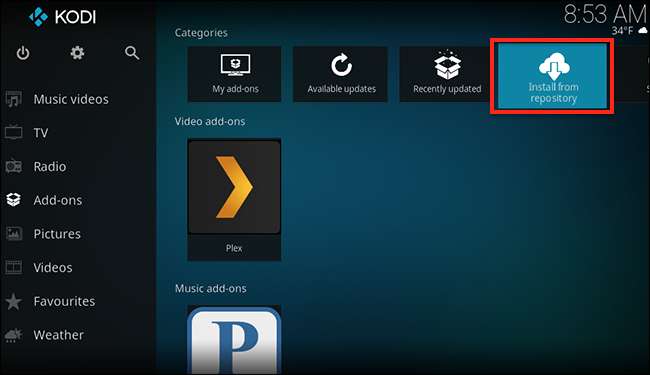
ที่นี่คุณจะเห็นส่วนเสริมที่ติดตั้งทั้งหมดของคุณแบ่งออกเป็นสองสามส่วน: วิดีโอเพลงโปรแกรมและอื่น ๆ หากคุณต้องการเรียกดูส่วนเสริมสองสามรายการเพื่อติดตั้งวิธีที่ง่ายที่สุดคือเลือกตัวเลือก“ ติดตั้งจากที่เก็บ” ตามที่ระบุไว้ด้านบน จากนั้นคลิก“ Kodi Add-on repository” จากนั้นเริ่มเรียกดูตามหมวดหมู่
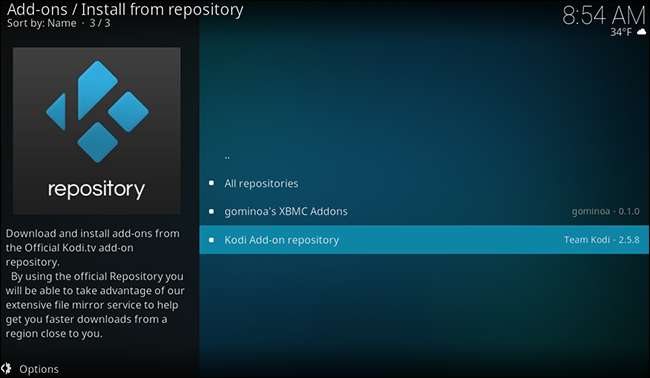
จำนวนหมวดหมู่ค่อนข้างมากดังนั้นฉันขอแนะนำให้คุณเริ่มต้นโดยไปที่วิดีโอเพื่อเริ่มต้นด้วย
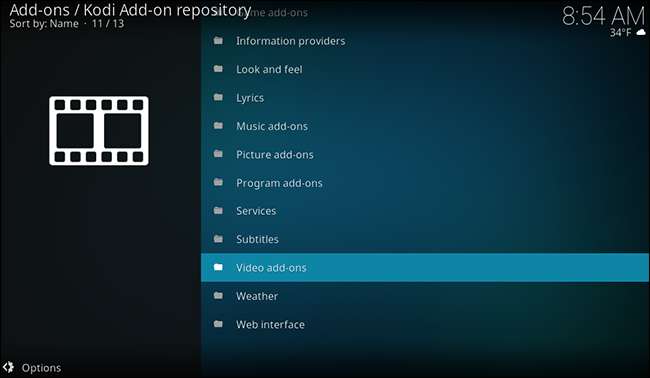
เลื่อนไปจนกว่าคุณจะพบสิ่งที่คุณสนใจ หากคุณไม่รู้ว่าจะดูที่ไหนขอแนะนำให้เริ่มต้นด้วย YouTube
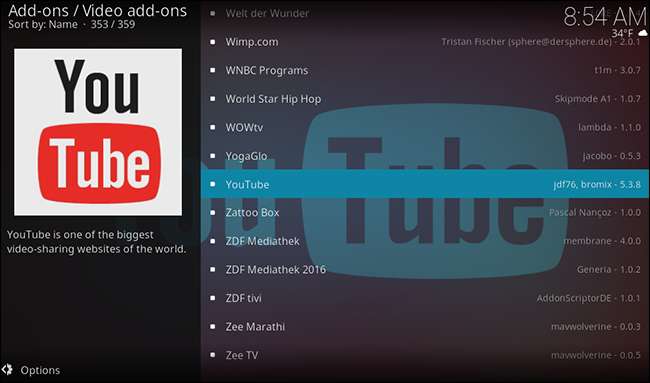
เลือก YouTube และกด Enter และคุณสามารถติดตั้งส่วนเสริมในหน้าจอที่ปรากฏขึ้น
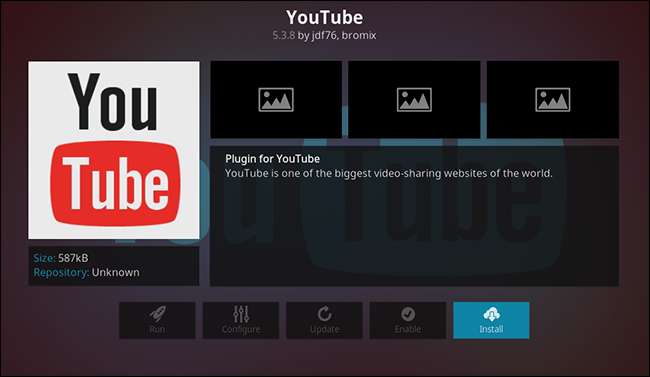
เมื่อคุณพบสิ่งที่คุณต้องการติดตั้งให้เลือกจากนั้นเลือก“ ติดตั้ง” ส่วนเสริมจะติดตั้งในพื้นหลังและคุณจะเห็นป๊อปอัปเมื่อดำเนินการเสร็จสิ้น เช่นเดียวกับที่คุณจะพบส่วนเสริมใหม่ของคุณกลับมาที่หน้าจอหลัก
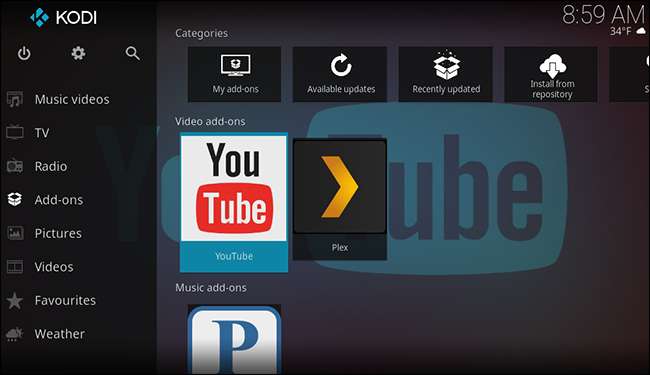
ทำซ้ำขั้นตอนนี้สำหรับส่วนเสริมมากเท่าที่คุณต้องการ มีของดีมากมายในที่เก็บ Kodi เริ่มต้น!
วิธีกำหนดค่า Kodi Add-ons
ส่วนเสริมส่วนใหญ่อนุญาตให้มีการกำหนดค่าอย่างน้อยเล็กน้อย บางครั้งวิธีนี้ช่วยให้คุณสามารถลงชื่อเข้าใช้บัญชีของคุณซึ่งจำเป็นสำหรับบริการบางอย่างเช่น Pandora บางครั้งมีสิ่งอื่นที่คุณสามารถกำหนดค่าได้ จากหน้าจอส่วนเสริมส่วนเสริมที่คุณต้องการกำหนดค่าจากนั้นกด "S" บนแป้นพิมพ์ของคุณ เมนูสั้น ๆ จะปรากฏขึ้น
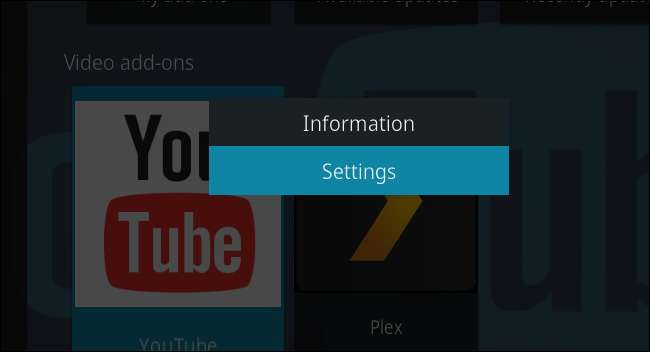
เลือก“ การตั้งค่า” และหน้าต่างการตั้งค่าสำหรับโปรแกรมเสริมของคุณจะปรากฏขึ้น
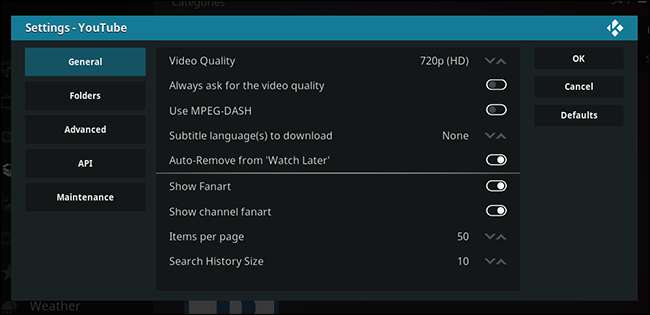
เราไม่สามารถเริ่มตรวจสอบว่าการตั้งค่าเหล่านี้สามารถทำอะไรได้บ้างเนื่องจากส่วนเสริมทุกตัวจะแตกต่างกัน คำแนะนำของเรา: หากคุณคิดว่าควรจะเปลี่ยนแปลงพฤติกรรมของส่วนเสริมได้คุณอาจทำได้ดังนั้นตรวจสอบหน้าจอการตั้งค่า
จะเกิดอะไรขึ้นถ้า Add-on ไม่ทำงาน
ส่วนเสริมเฉพาะทำให้คุณมีปัญหาหรือไม่? สิ่งแรกที่ต้องทำคือตรวจสอบไฟล์ ฟอรัม Kodi อย่างเป็นทางการ . หากคุณพบส่วนเสริมในที่เก็บ Kodi อย่างเป็นทางการมีโอกาสดีที่คุณจะพบชุดข้อความโดยครีเอเตอร์ของส่วนเสริมในฟอรัม โพสต์แรกในชุดข้อความดังกล่าวมักจะนำเสนอข้อมูลที่มีประโยชน์เกี่ยวกับจุดบกพร่องในปัจจุบันซึ่งมักจะนำเสนอวิธีแก้ปัญหาระยะสั้นหรือเป็นเพียงเส้นเวลาเกี่ยวกับเวลาที่จะมีการแก้ไขคุณลักษณะเฉพาะ
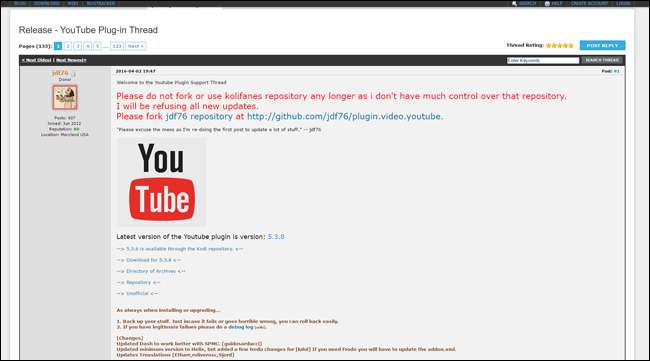
หากคุณไม่พบคำตอบสำหรับคำถามของคุณคุณสามารถลงชื่อสมัครใช้บัญชีและถามได้ อย่าลืมว่าคนที่สร้างส่วนเสริมเหล่านี้เป็นอาสาสมัครและผู้ใช้ก็เหมือนกับคุณ พวกเขามีชีวิตนอกเหนือจากการสร้างส่วนเสริมของ Kodi งานครอบครัวทุกอย่าง พวกเขาใช้เวลาในโปรเจ็กต์นี้เพราะต้องการฟีเจอร์นี้เองหรือเพราะคิดว่ามันน่าจะสนุก ปฏิบัติต่อนักพัฒนาเหล่านี้ในฐานะที่คุณต้องการได้รับการปฏิบัติภายใต้สถานการณ์เหล่านั้นและคุณอาจพบว่าพวกเขายินดีที่จะช่วยเหลือ โกรธพวกเขาเพราะส่วนเสริมของคุณใช้งานไม่ได้และอาจไม่ได้ผล
หากส่วนเสริมที่คุณติดตั้งจากที่เก็บของบุคคลที่สามใช้งานไม่ได้อย่าถามเกี่ยวกับเรื่องนี้ในฟอรัม Kodi อย่างเป็นทางการเว้นแต่คุณจะพบเธรดที่มีอยู่เกี่ยวกับส่วนเสริมนั้นอยู่แล้ว ให้ค้นหาฟอรัมทางเลือกที่ผู้พัฒนาโปรแกรมเสริมกำลังพูดคุยเกี่ยวกับโครงการ
รับส่วนเสริมเพิ่มเติมจากที่เก็บของบุคคลที่สาม
การพูดถึงที่เก็บข้อมูลของบุคคลที่สาม: ในการเดินทางบนเว็บของคุณอาจสะดุดกับส่วนเสริมที่น่าสนใจซึ่งไม่ว่าด้วยเหตุผลใดก็ตามที่ยังไม่มีในที่เก็บ Kodi อย่างเป็นทางการ อาจจะใหม่เกินไปนักพัฒนาอาจไม่ใส่ใจในการส่งหรืออาจเป็นแอปละเมิดลิขสิทธิ์ที่ Kodi ไม่ต้องการรับรอง (เราจะพูดถึงเรื่องนี้ในภายหลัง)
ไม่ว่าด้วยเหตุผลใดการติดตั้งส่วนเสริมจากที่เก็บของบุคคลที่สามนั้นค่อนข้างตรงไปตรงมา ขั้นแรกคุณต้องเปิดใช้งานที่เก็บของบุคคลที่สามหากคุณยังไม่ได้ดำเนินการ จากเมนูหลักให้เลือกไอคอนรูปเฟืองเพื่อเปิดหน้าจอการตั้งค่า Kodi
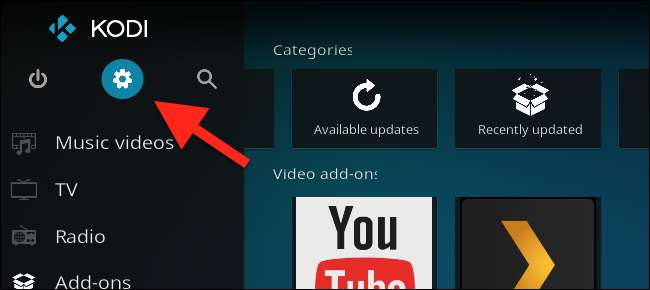
ไปที่ระบบ> ส่วนเสริมและตรวจสอบให้แน่ใจว่าได้เปิดใช้งาน“ แหล่งที่ไม่รู้จัก” แล้ว
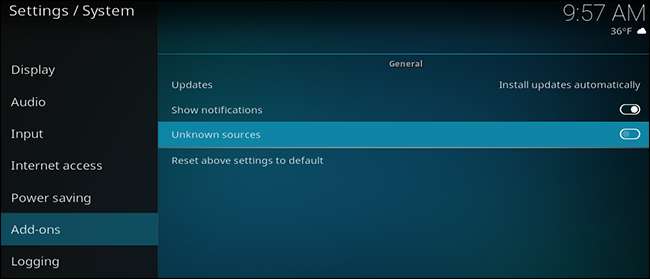
จากนั้นดาวน์โหลดไฟล์ ZIP สำหรับที่เก็บที่คุณต้องการเรียกดูและตรวจสอบให้แน่ใจว่าได้บันทึกไว้ที่ใดที่หนึ่งบนคอมพิวเตอร์เครื่องเดียวกับ Kodi กลับไปที่ส่วน Add-on ในเมนูหลักคราวนี้คลิก Add-ons ในแถบด้านข้างเพื่อเปิดหน้าจอ Add-ons คุณจะพบช่องทางด้านซ้ายบน
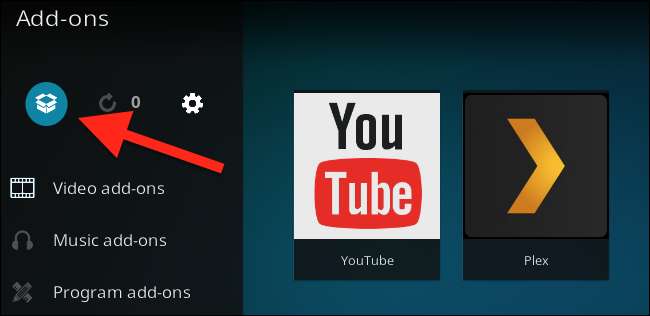
เลือกช่องนี้จากนั้นคุณจะเข้าสู่เบราว์เซอร์ส่วนเสริมซึ่งคุณสามารถติดตั้งไฟล์ ZIP ได้
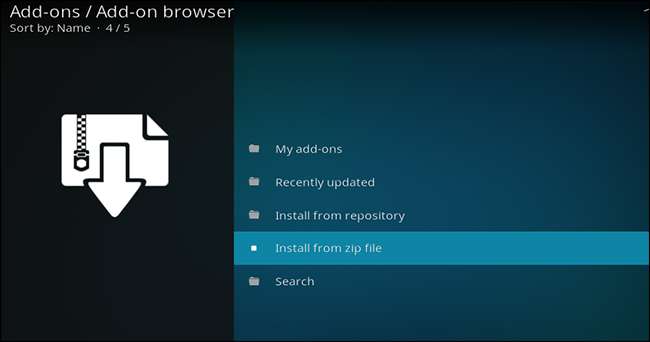
ใช้ตัวเลือกนี้เพื่อเรียกดูและติดตั้งไฟล์ ZIP ที่คุณดาวน์โหลดมาก่อนหน้านี้ ตอนนี้คุณสามารถติดตั้งส่วนเสริมจากที่เก็บใหม่ของคุณโดยใช้ตัวเลือก“ ติดตั้งจากที่เก็บ” ที่เราได้สำรวจไว้ก่อนหน้านี้
Kodi Add-on คุ้มค่าที่จะลองใช้
มีโปรแกรมเสริม Kodi หลายร้อยตัวถ้าไม่ใช่หลายพันตัว ติดตั้งตัวไหนคุ้มกว่ากัน? นี่คือรายการโปรดบางส่วนของเรา อันดับแรกจากที่เก็บ Kodi อย่างเป็นทางการ:
- YouTube ดังที่กล่าวไว้ก่อนหน้านี้ช่วยให้คุณสามารถเรียกดูวิดีโอยอดนิยมบนเว็บและคุณสามารถลงชื่อเข้าใช้เพื่อดูการสมัครรับข้อมูลของคุณ หากคุณพบข้อบกพร่อง“ เกินโควต้า” บทช่วยสอนนี้สามารถแก้ไขให้คุณได้ .
- TED Talks ช่วยให้คุณเข้าถึงการบรรยายที่มีชื่อเสียงเหล่านั้นเกี่ยวกับทุกสิ่งที่คุณสามารถจินตนาการได้ เรียนรู้บางสิ่งบางอย่าง
- PBS ThinkTV ช่วยให้คุณเข้าถึงทุกรายการที่ผลิตโดยเครือข่ายนั้นและมากกว่าสองสามรายการที่ได้รับสิทธิ์ในช่วงหลายปีที่ผ่านมา มีแยกต่างหาก เด็กพีบีเอส Add-on หากคุณต้องการสร้างความบันเทิงให้กับเด็ก ๆ
- โปรแกรมดู Reddit แสดงวิดีโอและ GIF ยอดนิยมจาก Reddit และคุณสามารถเพิ่มซับเครดิตที่กำหนดเองได้หากต้องการ
และหากคุณมีการเข้าสู่ระบบเคเบิลก็มีอะไรให้ดูอีกมากมาย Add-on สำหรับ ESPN และ NBCSN สามารถพบได้ในที่เก็บอย่างเป็นทางการและให้คุณเข้าถึงกีฬาสด
หากคุณไม่มีการเข้าสู่ระบบเคเบิล แต่ยังต้องการดูกีฬาสดมีส่วนเสริมสำหรับบริการสมัครสมาชิกเฉพาะลีกเช่น nhl.com , NFL Gamepass , NBA League Pass และแม้กระทั่ง MLS สด .
มีส่วนเสริมอีกมากมายที่ควรค่าแก่การตรวจสอบดังนั้นลองสำรวจที่เก็บอย่างเป็นทางการและไฟล์ ฟอรัมภาษีอย่างเป็นทางการ เพื่อเรียนรู้เพิ่มเติม และคอยติดตามไซต์นี้เพราะเราหวังว่าจะได้สำรวจส่วนเสริมที่ดีที่สุดในบทความในอนาคต
ส่วนเสริมของ Kodi เป็นระบบนิเวศโอเพ่นซอร์สซึ่งมีข้อดีและข้อเสีย Pro: ชุมชนมักสร้างส่วนเสริมที่บริการสตรีมมิ่งเองไม่สามารถสร้างได้ Con: ส่วนเสริมเหล่านั้นอาจพังได้เมื่อบริการเหล่านั้นเปลี่ยนผู้ให้บริการสตรีมมิ่งหรือโดยพื้นฐานแล้วสิ่งอื่นใดเกี่ยวกับการทำงานของไซต์
ที่เกี่ยวข้อง: Kodi ไม่ใช่แอปพลิเคชันการละเมิดลิขสิทธิ์
สิ่งที่ควรพิจารณาอีกประการหนึ่ง: มีโปรแกรมเสริมการละเมิดลิขสิทธิ์มากมายในเว็บที่กว้างขึ้น หากส่วนเสริมเสนอสิ่งที่ดีเกินจริงอาจเป็นการละเมิดลิขสิทธิ์ Kodi ไม่รับรองส่วนเสริมเหล่านี้ ดังนั้นเราจะไม่เชื่อมโยงไปที่นี่ เราขอให้คุณอย่าชี้ให้พวกเขาเห็นในความคิดเห็นของเราหรือถามเกี่ยวกับพวกเขาเพราะมันทำให้โครงการ Kodi มีปัญหามากมายและเราไม่อยากเห็นโครงการดีๆต้องทนทุกข์







